Otrzymaj bezpłatne skanowanie i sprawdź, czy twój komputer jest zainfekowany.
USUŃ TO TERAZAby korzystać z w pełni funkcjonalnego produktu, musisz kupić licencję na Combo Cleaner. Dostępny jest 7-dniowy bezpłatny okres próbny. Combo Cleaner jest własnością i jest zarządzane przez RCS LT, spółkę macierzystą PCRisk.
Czym jest botnet DAAM?
DAAM to botnet na Androida wykorzystywany do uzyskiwania nieautoryzowanego dostępu do docelowych urządzeń od 2021 roku. Cyberprzestępcy wykorzystują go do przeprowadzania różnych złośliwych operacji. Dzięki botnetowi DAAM dla Androida cyberprzestępcy mogą powiązać szkodliwy kod z oryginalną aplikacją za pomocą usługi wiązania APK.
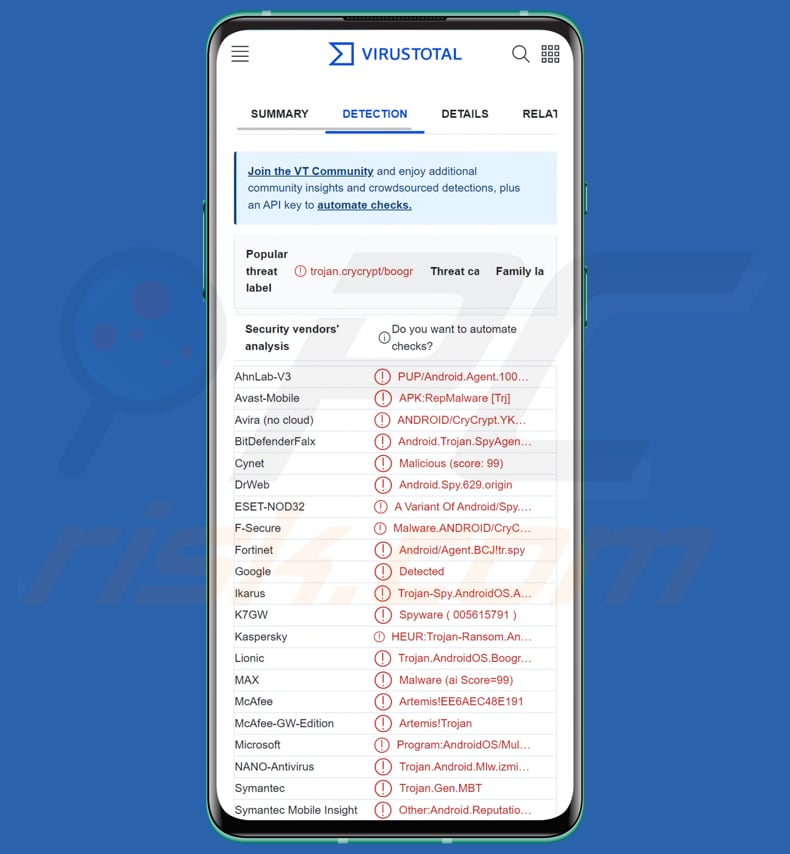
Więcej informacji o botnecie DAAM
Botnet DAAM na Androida zapewnia szereg funkcji, w tym rejestrowanie klawiszy, ransomware, nagrywanie rozmów VOIP, wykonywanie kodu w czasie wykonywania, zbieranie historii przeglądarki, nagrywanie połączeń przychodzących, kradzież danych osobowych, otwieranie adresów phishingowych, przechwytywanie zdjęć, kradzież danych ze schowka oraz Wi-Fi i dane przełączania stanu.
Botnet DAAM wykorzystuje usługę ułatwień dostępu do śledzenia aktywności użytkowników i zapisywania przechwyconych naciśnięć klawiszy z odpowiednią nazwą pakietu aplikacji w bazie danych. Zawiera również moduł ransomware, który wykorzystuje algorytm AES do szyfrowania i odszyfrowywania danych na zainfekowanym urządzeniu.
Ponadto botnet wykorzystuje usługę ułatwień dostępu do monitorowania komponentów aplikacji społecznościowych odpowiedzialnych za połączenia VOIP, takich jak WhatsApp, Skype, Telegram i inne. Jeśli użytkownik wejdzie w interakcję z tymi komponentami, złośliwe oprogramowanie rozpocznie nagrywanie dźwięku.
MPonadto, oprócz wyżej wymienionych funkcji, botnet DAAM jest w stanie zbierać zakładki i historię przeglądania z docelowego urządzenia i przesyłać je do serwera zarządzania i kontroli. Może również wykonywać kod wykonawczy.
Ponadto malware zbiera dane osobowe (PII) z zainfekowanego urządzenia, takie jak kontakty, wiadomości SMS, dzienniki połączeń, pliki, ogólne dane urządzenia i informacje o lokalizacji.
Co więcej, malware może ukraść dane logowania ofiary, otrzymując phishingowy adres URL z serwera zarządzania i kontroli i ładując go do komponentu WebView. Ta funkcja może być wykorzystywana przez podmioty zagrażające do przeprowadzania ataków socjotechnicznych poprzez wysyłanie wybranych adresów URL phishingu z panelu zarządzania i kontroli.
Ponadto botnet DAAM jest w stanie wykraść zrzuty ekranu zapisane w folderze „/Pictures/Screenshots" zaatakowanego urządzenia i przechwytywać obrazy, otwierając aparat urządzenia ofiary.
Ponadto, oprócz wspomnianych wcześniej funkcjonalności, botnet DAAM może wykonywać takie zadania, jak przełączanie Wi-Fi i danych, wyświetlanie losowych komunikatów pop-up i zbieranie danych ze schowka.
| Nazwa | Malware DAAM na Androida |
| Typ zagrożenia | Złośliwe oprogramowanie na Androida, botnet |
| Nazwy wykrycia | Avast-Mobile (APK:RepMalware [Trj]), BitDefenderFalx (Android.Trojan.SpyAgent.FZ), ESET-NOD32 (wariant Android/Spy.Agent.BCJ), Kaspersky (HEUR:Trojan-Ransom.AndroidOS.CryCrypt.c), Pełna lista (VirusTotal) |
| Objawy | Urządzenie działa wolno, ustawienia systemowe są zmieniane bez zgody użytkownika, pojawiają się podejrzane aplikacje, znacznie wzrasta zużycie danych i baterii, przeglądarki przekierowują na podejrzane strony internetowe, wyświetlane są natrętne reklamy. |
| Metody dystrybucji | Zainfekowane legalne aplikacje (np. Psiphon) |
| Zniszczenie | Skradzione dane osobowe (prywatne wiadomości, loginy/hasła itp.), zmniejszona wydajność urządzenia, szybkie rozładowywanie baterii, zmniejszona prędkość internetu, ogromne straty danych, straty finansowe, kradzież tożsamości, szyfrowanie danych i inne. |
| Usuwanie malware (Android) | Aby usunąć infekcje złośliwym oprogramowaniem, nasi badacze bezpieczeństwa zalecają przeskanowanie twojego urządzenia z Androidem legalnym oprogramowaniem chroniącym przed złośliwym oprogramowaniem. Polecamy Avast, Bitdefender, ESET lub Malwarebytes. |
Możliwe zniszczenie
Botnet DAAM może wyrządzić swoim ofiarom znaczne szkody. Może kraść poufne i osobiste informacje z zainfekowanego urządzenia, takie jak kontakty, wiadomości SMS, dzienniki połączeń, pliki, podstawowe dane urządzenia i dane o lokalizacji. Może również robić zdjęcia i nagrywać połączenia przychodzące, co prowadzi do naruszenia prywatności.
Ponadto malware może otwierać phishingowe adresy URL i kraść dane logowania, które mogą zostać wykorzystane do oszustw finansowych i kradzieży tożsamości. Botnet DAAM może również wykonywać kod w czasie wykonywania, potencjalnie uszkadzając zainfekowane urządzenie lub umożliwiając atakującym przeprowadzenie dalszych złośliwych działań.
Moduł ransomware botnetu może szyfrować i odszyfrowywać pliki na zainfekowanym urządzeniu, powodując znaczną utratę danych lub zakłócenie operacji ofiary. Ponadto botnet DAAM może zmieniać stan Wi-Fi i danych, co może powodować zakłócenia w łączności sieciowej i potencjalnie zagrozić bezpieczeństwu internetowemu ofiary.
Jak botnet DAAM dostał się na moje urządzenie?
Wiadomo, że botnet DAAM na system Android jest dystrybuowany za pośrednictwem strojanizowanych aplikacjie, które są legalnymi aplikacjami zmodyfikowanymi w celu uwzględnienia szkodliwego kodu. Gdy użytkownik pobiera i instaluje aplikację z trojanem, malware jest również instalowane na urządzeniu, umożliwiając atakującym przejęcie nad nim kontroli.
Jedną znaną aplikacją używaną do dostarczania botnetu DAAM jest Psiphon. Psiphon to popularna aplikacja, która pozwala użytkownikom ominąć cenzurę internetową i uzyskać dostęp do zablokowanych witryn. Wiadomo jednak, że cyberprzestępcy zmieniają legalną aplikację Psiphon i rozpowszechniają ją jako wersję z trojanami, która zawiera malware typu botnet DAAM.
Gdy użytkownicy pobierają i instalują złośliwą wersję Psiphona, na ich urządzeniach instalowany jest botnet DAAM.
Jak uniknąć instalacji malware?
Pobieraj aplikacje z wiarygodnych źródeł, takich jak Sklep Google Play. Uważaj na programy, które proszą o niepotrzebne uprawnienia lub mają podejrzane recenzje. Regularnie aktualizuj swoje urządzenia, systemy operacyjne i aplikacje, aby zmniejszyć ryzyko wykorzystania luk przez atakujących.
Rozważ korzystanie z renomowanego oprogramowania antywirusowego do regularnego skanowania urządzenia. Upewnij się, że Google Play Protect jest włączony na urządzeniach z Androidem.
Szybkie menu:
- Wprowadzenie
- Jak usunąć historię przeglądania z przeglądarki Chrome?
- Jak wyłączyć powiadomienia przeglądarki w przeglądarce Chrome?
- Jak przywrócić przeglądarkę Chrome?
- Jak usunąć historię przeglądania z przeglądarki Firefox?
- Jak wyłączyć powiadomienia przeglądarki w przeglądarce Firefox?
- Jak przywrócić przeglądarkę Firefox?
- Jak odinstalować potencjalnie niechciane i/lub złośliwe aplikacje?
- Jak uruchomić urządzenie z Androidem w "Trybie awaryjnym"?
- Jak sprawdzić zużycie baterii przez różne aplikacje?
- Jak sprawdzić zużycie danych przez różne aplikacje?
- Jak zainstalować najnowsze aktualizacje oprogramowania?
- Jak przywrócić system do jego stanu domyślnego?
- Jak wyłączyć aplikacje, które mają uprawnienia administratora?
Usuń historię przeglądania z przeglądarki Chrome:

Stuknij przycisk „Menu" (trzy kropki w prawym górnym rogu ekranu) i w otwartym menu rozwijanym wybierz „Historię".

Stuknij „Wyczyść dane przeglądania". Wybierz zakładkę „ZAAWANSOWANE". Wybierz zakres czasu i typy danych, które chcesz usunąć i stuknij „Wyczyść dane".
Wyłącz powiadomienia przeglądarki w przeglądarce Chrome:

Stuknij przycisk „Menu" (trzy kropki w prawym górnym rogu ekranu) i w otwartym menu rozwijanym wybierz „Ustawienia".

Przewiń w dół, aż zobaczysz opcję „Ustawienia witryny" i kliknij ją. Przewiń w dół, aż zobaczysz opcję „Powiadomienia" i stuknij ją.

Znajdź witryny, które wyświetlają powiadomienia przeglądarki. Stuknij je i kliknij „Wyczyść i zresetuj". Spowoduje to usunięcie uprawnień przyznanych tym witrynom w celu wyświetlania powiadomień. Jednak, jeśli ponownie odwiedzisz tę samą witrynę może ona ponownie poprosić o zgodę. Możesz wybrać czy udzielić tych uprawnień, czy nie (jeśli zdecydujesz się odmówić, witryna przejdzie do sekcji „Zablokowane" i nie będzie już prosić o zgodę).
Przywróć przeglądarkę Chrome:

Przejdź do sekcji „Ustawienia". Przewiń w dół, aż zobaczysz „Aplikacje" i stuknij tę opcję.

Przewiń w dół, aż znajdziesz aplikację „Chrome". Wybierz ją i stuknij opcję „Pamięć".

Stuknij „ZARZĄDZAJ PAMIĘCIĄ", a następnie „WYCZYŚĆ WSZYSTKIE DANE" i potwierdź czynność, stukając „OK". Pamiętaj, że przywrócenie przeglądarki usunie wszystkie przechowywane w niej dane. W związku z tym wszystkie zapisane loginy/hasła, historia przeglądania, ustawienia niestandardowe i inne dane zostaną usunięte. Będziesz także musiał ponownie zalogować się do wszystkich stron internetowych.
Usuń historię przeglądania z przeglądarki Firefox:

Stuknij przycisk „Menu" (trzy kropki w prawym górnym rogu ekranu) i w otwartym menu rozwijanym wybierz „Historię".

Przewiń w dół, aż zobaczysz „Wyczyść prywatne dane" i stuknij tę opcję. Wybierz typy danych, które chcesz usunąć i stuknij „WYCZYŚĆ DANE".
Wyłącz powiadomienia przeglądarki w przeglądarce Firefox:

Odwiedź witrynę, która wyświetla powiadomienia przeglądarki. Stuknij ikonę wyświetlaną po lewej stronie paska adresu URL (ikona niekoniecznie będzie oznaczać „Kłódkę") i wybierz „Edytuj ustawienia witryny".

W otwartym okienku pop-up zaznacz opcję „Powiadomienia" i stuknij „WYCZYŚĆ".
Przywróć przeglądarkę Firefox:

Przejdź do „Ustawień". Przewiń w dół, aż zobaczysz „Aplikacje" i stuknij tę opcję.

Przewiń w dół, aż znajdziesz aplikację „Firefox". Wybierz ją i wybierz opcję „Pamięć".

Stuknij „WYCZYŚĆ DANE" i potwierdź akcję stukając „USUŃ". Pamiętaj, że przywrócenie przeglądarki usunie wszystkie przechowywane w niej dane. W związku z tym wszystkie zapisane loginy/hasła, historia przeglądania, ustawienia niestandardowe i inne dane zostaną usunięte. Będziesz także musiał ponownie zalogować się do wszystkich stron internetowych.
Odinstaluj potencjalnie niechciane i/lub złośliwe aplikacje:

Przejdź do „Ustawienia". Przewiń w dół, aż zobaczysz „Aplikacje" i stuknij tę opcję.

Przewiń w dół, aż zobaczysz potencjalnie niechcianą i/lub złośliwą aplikację. Wybierz ją i stuknij „Odinstaluj". Jeśli z jakiegoś powodu nie możesz usunąć wybranej aplikacji (np. wyświetla się komunikat o błędzie), spróbuj użyć „Trybu awaryjnego".
Uruchom urządzenie z Androidem w „Trybie awaryjnym":
„Tryb awaryjny" w systemie operacyjnym Android tymczasowo wyłącza uruchamianie wszystkich aplikacji innych firm. Korzystanie z tego trybu to dobry sposób na diagnozowanie i rozwiązywanie różnych problemów (np. usuwanie złośliwych aplikacji, które uniemożliwiają to, gdy urządzenie działa „normalnie").

Naciśnij przycisk „Zasilanie" i przytrzymaj go, aż zobaczysz ekran „Wyłącz". Stuknij ikonę „Wyłącz" i przytrzymaj ją. Po kilku sekundach pojawi się opcja „Tryb awaryjny" i będzie ją kliknąć, aby ponownie uruchomić urządzenie.
Sprawdź zużycie baterii przez różne aplikacje:

Przejdź do „Ustawień". Przewiń w dół, aż zobaczysz opcję „Konserwacja urządzenia" i stuknij ją.

Stuknij „Baterię" i sprawdź użycie każdej aplikacji. Legalne/oryginalne aplikacje są zaprojektowane tak, aby zużywać jak najmniej energii, aby zapewnić najlepsze wrażenia użytkownika i oszczędzać energię. Dlatego wysokie zużycie baterii może wskazywać, że aplikacja jest złośliwa.
Sprawdź wykorzystanie danych przez różne aplikacje:

Przejdź do „Ustawień". Przewiń w dół, aż zobaczysz opcję „Połączenia" i stuknij ją.

Przewiń w dół, aż zobaczysz „Użycie danych" i wybierz tę opcję. Podobnie jak w przypadku baterii, legalne/oryginalne aplikacje są zaprojektowane tak, aby maksymalnie zminimalizować zużycie danych. Dlatego znaczne wykorzystanie danych może wskazywać na obecność złośliwej aplikacji. Pamiętaj, że niektóre złośliwe aplikacje mogą być zaprojektowane do działania tylko wtedy, gdy urządzenie jest połączone z siecią bezprzewodową. Z tego powodu należy sprawdzić użycie danych mobilnych i Wi-Fi.

Jeśli znajdziesz aplikację, która wykorzystuje znaczące dane, mimo że nigdy jej nie używasz, zdecydowanie zalecamy jej natychmiastowe odinstalowanie.
Zainstaluj najnowsze aktualizacje oprogramowania:
Utrzymywanie aktualności oprogramowania to dobra praktyka zapewniająca bezpieczeństwo urządzeń. Producenci urządzeń nieustannie publikują różne łatki bezpieczeństwa i aktualizacje Androida, aby naprawić błędy i luki, które mogą być wykorzystywane przez cyberprzestępców. Nieaktualny system jest znacznie bardziej podatny na ataki. Dlatego zawsze należy upewnić się, że oprogramowanie urządzenia jest aktualne.

Przejdź do „Ustawień". Przewiń w dół, aż zobaczysz opcję „Aktualizacje oprogramowania" i stuknij ją.

Stuknij opcję „Pobierz aktualizacje ręcznie" i sprawdź, czy są dostępne aktualizacje. Jeśli tak, zainstaluj je natychmiast. Zalecamy również włączenie opcji „Pobieraj aktualizacje automatycznie". Pozwoli to systemowi powiadomić cię o wydaniu aktualizacji i/lub zainstalować ją automatycznie.
Przywróć system do stanu domyślnego:
Wykonanie „Resetu do ustawień fabrycznych" to dobry sposób na usunięcie wszystkich niechcianych aplikacji, przywrócenie ustawień systemowych do wartości domyślnych i ogólne wyczyszczenie urządzenia. Pamiętaj również, że wszystkie dane w urządzeniu zostaną usunięte, w tym zdjęcia, pliki wideo/audio, numery telefonów (przechowywane w urządzeniu, a nie na karcie SIM), wiadomości SMS itd. Oznacza to, że urządzenie zostanie przywrócone do stanu początkowego/fabrycznego.
Możesz także przywrócić podstawowe ustawienia systemowe lub po prostu ustawienia sieciowe.

Przejdź do „Ustawienia". Przewiń w dół, aż zobaczysz opcję „Informacje o telefonie" i stuknij ją.

Przewiń w dół, aż zobaczysz opcję „Przywróć" i stuknij ją. Teraz wybierz akcję, którą chcesz wykonać:
„Przywróć ustawienia" – przywróć wszystkie ustawienia systemowe do domyślnych;
„Przywróć ustawienia sieciowe" – przywróć wszystkie ustawienia związane z siecią do domyślnych;
„Przywróć dane fabryczne" – przywróć cały system i całkowicie usuń wszystkie zapisane dane.
Wyłącz aplikacje, które mają uprawnienia administratora:
Jeśli złośliwa aplikacja uzyska uprawnienia administratora, może poważnie uszkodzić system. Aby urządzenie było jak najbardziej bezpieczne, należy zawsze sprawdzać, które aplikacje mają takie uprawnienia i wyłączać te, które nie powinny.

Przejdź do „Ustawień". Przewiń w dół, aż zobaczysz opcję „Blokadę ekranu i bezpieczeństwo" i stuknij ją.

Przewiń w dół, aż zobaczysz „Inne ustawienia zabezpieczeń". Stuknij tę opcję, a następnie stuknij „Aplikacje administratora urządzenia".

Zidentyfikuj aplikacje, które nie powinny mieć uprawnień administratora. Stuknij je, a następnie stuknij „WYŁĄCZ".
Często zadawane pytania (FAQ)
Moje urządzenie jest zainfekowane botnetem DAAM. Czy trzeba sformatować urządzenie pamięci masowej, aby się go pozbyć?
Sformatowanie urządzenia pamięci masowej może być sposobem na pozbycie się botnetu DAAM, ale zaleca się najpierw użycie oprogramowania antywirusowego w celu usunięcia malware.
Jakie są największe problemy, jakie może powodować malware?
Złośliwe oprogramowanie może kraść poufne informacje, takie jak dane osobowe i finansowe, prowadząc do kradzieży tożsamości i strat finansowych. Malware może również zakłócać operacje, powodując awarie systemu, spowalniając urządzenia oraz usuwając lub zmieniając krytyczne pliki. Ponadto niektóre rodzaje złośliwego oprogramowania mogą rozsyłać się na inne urządzenia w tej samej sieci, powodując rozległe infekcje.
Jaki jest cel botnetu DAAM?
Celem botnetu DAAM jest wykonywanie różnych złośliwych działań na zainfekowanych urządzeniach z Androidem, w tym między innymi kradzież poufnych informacji, takich jak dane logowania i dane osobowe, przechwytywanie nagrań audio i wideo, szyfrowanie plików i żądanie zapłaty okupu oraz wykonywanie innych zadań, takie jak kradzież historii przeglądania, wykonywanie kodu oraz przełączanie Wi-Fi i danych.
Jak botnet DAAM przeniknął do mojego urządzenia?
Wiadomo, że botnet jest dystrybuowany głównie za pośrednictwem strojanizowanych aplikacji, przy czym popularne aplikacje, takie jak Psiphon, są wykorzystywane do dystrybucji złośliwego oprogramowania. Inne potencjalne wektory infekcji obejmują ataki typu phishing, ataki typu drive-by download i luki w oprogramowaniu.
Czy Combo Cleaner ochroni mnie przed malware?
Tak, ta aplikacja usuwa złośliwe oprogramowanie. Należy zauważyć, że pełne skanowanie systemu jest konieczne, ponieważ wyrafinowane malware często ukrywa się głęboko w systemie, pomimo zdolności Combo Cleaner do wykrywania i usuwania prawie wszystkich znanych infekcji złośliwym oprogramowaniem.
Udostępnij:

Tomas Meskauskas
Ekspert ds. bezpieczeństwa, profesjonalny analityk złośliwego oprogramowania
Jestem pasjonatem bezpieczeństwa komputerowego i technologii. Posiadam ponad 10-letnie doświadczenie w różnych firmach zajmujących się rozwiązywaniem problemów technicznych i bezpieczeństwem Internetu. Od 2010 roku pracuję jako autor i redaktor Pcrisk. Śledź mnie na Twitter i LinkedIn, aby być na bieżąco z najnowszymi zagrożeniami bezpieczeństwa online.
Portal bezpieczeństwa PCrisk jest prowadzony przez firmę RCS LT.
Połączone siły badaczy bezpieczeństwa pomagają edukować użytkowników komputerów na temat najnowszych zagrożeń bezpieczeństwa w Internecie. Więcej informacji o firmie RCS LT.
Nasze poradniki usuwania malware są bezpłatne. Jednak, jeśli chciałbyś nas wspomóc, prosimy o przesłanie nam dotacji.
Przekaż darowiznęPortal bezpieczeństwa PCrisk jest prowadzony przez firmę RCS LT.
Połączone siły badaczy bezpieczeństwa pomagają edukować użytkowników komputerów na temat najnowszych zagrożeń bezpieczeństwa w Internecie. Więcej informacji o firmie RCS LT.
Nasze poradniki usuwania malware są bezpłatne. Jednak, jeśli chciałbyś nas wspomóc, prosimy o przesłanie nam dotacji.
Przekaż darowiznę
▼ Pokaż dyskusję